みなさん、こんにちは。
「カムカム・シンセサイザー」のKAMINです。
今回は前回の「シンセサイザーの機能 アンプとエンベロープ・ジェネレーター:AMP、AMP EG(EG2)」に続いて、フィルターのエンベロープ・ジェネレーターによる「フィルターによる時間的変化:FILTER EG(EG1)」を説明します。

長文ですが、音を自動的に時間的変化を与えるので、音データを聞くと面白いですよ。
音だけ聞くなら、目次で飛んでください。

エンベロープ・ジェネレーターの機能の基本説明に関しては、前回の「アンプとエンベロープ・ジェネレーター:AMP、AMP EG(EG2)」をご参照ください。
このブログでは、KORG microKorg XL+のSound Editor画面を使って説明しています。

FILTER EG
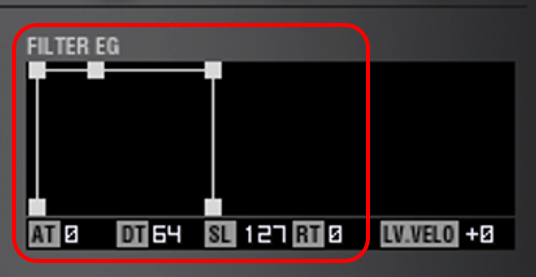
FILTERのCUTOFFにEGで時間的にレベルをコントロールすれば、例として以下のような自動コントロールが可能になります。
- 時間が経つにつれて音をおとなしくする
- 時間が経つにつれて音のざらつきを増やす
「FILTER EG」は、「FILTER:CUTOFF(カットオフ周波数)」に対して時間的変化を与えます。
フィルターは、「FILTER:CUTOFF(カットオフ周波数)」で設定した周波数をポイントとして、フィルターでろ過します。
「FILTER EG(EG1)」はその周波数ポイントを時間の経過とともに変化させる働きをして、波形の周波数成分を増やしたり減らしたりすることで音の印象に変化を与えます。

上のイメージはSound Editorの画面ですが、数値だけではなくグラフになっているのでイメージしやすいです。
グラフの■の部分をドラッグすることで、EGのパラメーターを調節できます。

「FILTER EG」には「LV VELO(LEVEL VELOCITY)」のパラメーターがありますが、「ベロシティ」の項目にて説明します。
FILTERのカットオフ周波数への変化の深さ(FILTER:EG INT)
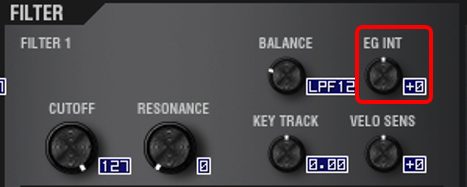
パラメーターの説明
「FILTER EG(EG1)」の影響を反映させるのは、「FILTER:EG INT(EG INTENSITY)」です。
「FILTER EG(EG1)」の変化の深さを「FILTER:EG INT(EG INTENSITY)」で設定します。
例えば、打鍵すると音が徐々に明るくなり、次第に暗くなるというような効果を得ることができます。「FILTER:EG INT(EG INTENSITY)」は、「FILTER EG(EG1)」によってカットオフ周波数が変化する深さ(感度)を設定します。
- 0 の値のとき、「FILTER EG(EG1)」 によるカットオフ周波数の変化はおこりません。
- + の値にすると、「FILTER:CUTOFF」に値がプラスされます。
- -の値にすると、「FILTER:CUTOFF」に値がマイナスされます。
FILTER:EG INT(EG INTENSITY)
設定値:[-63…0…+63]
[INITPROG]の設定値:0
「FILTER:EG INT」の概念図
「FILTER:EG INT」の値が大きくなるにつれて、変化の割合が大きくなっていきます。
そのため、音の変化が大きくなります。
プラス側とマイナス側の設定が可能なので、音を徐々に暗くしたり、明るくしたりします。
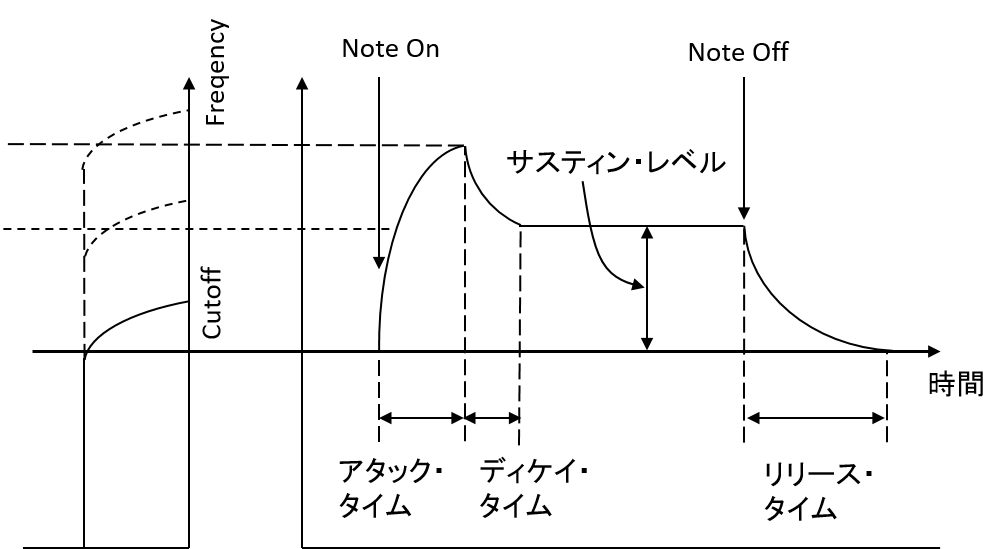
「FILTER:EG INT」が+側に設定したときの概念図
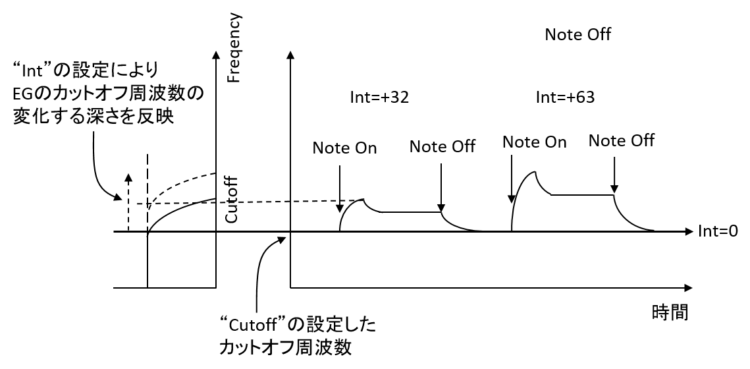
「FILTER:EG INT」が-側に設定したときの概念図
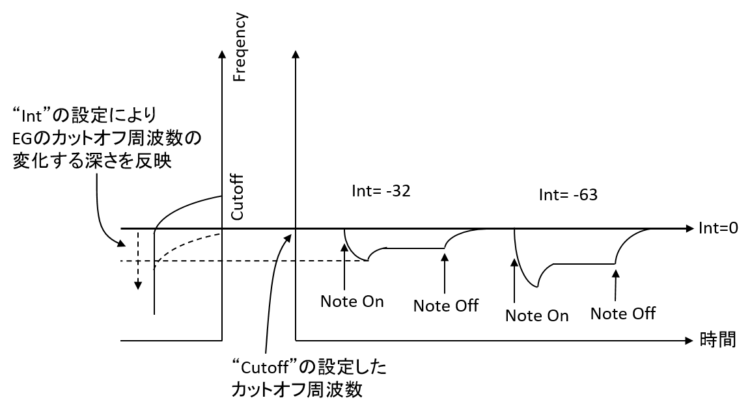
FILTER EGの実験(その1)
「FILTER:EG」により、音にどのような時間的変化があらわれるか、確認していきます。
わかりやすくするために、EGのレベルが減衰だけするように、EGの値を以下に設定します。
- ATTACK TIME(AT):0
- DECAY TIME(DT):64
- SUSTAIN LEVEL(SL):0
- RELEASE TIME(RT):0
また、癖がある音のほうがわかりやすいので、「FILTER:RESONANCE」を64に設定しました。
「FILTER:CUTOFF」は、効果がでるように、調節しています。
では、実験してみましょう。
実験1(FILTER:EG INT:+63)
「FILTER:EG INT」をプラス側にして、その効果を確認しましょう。
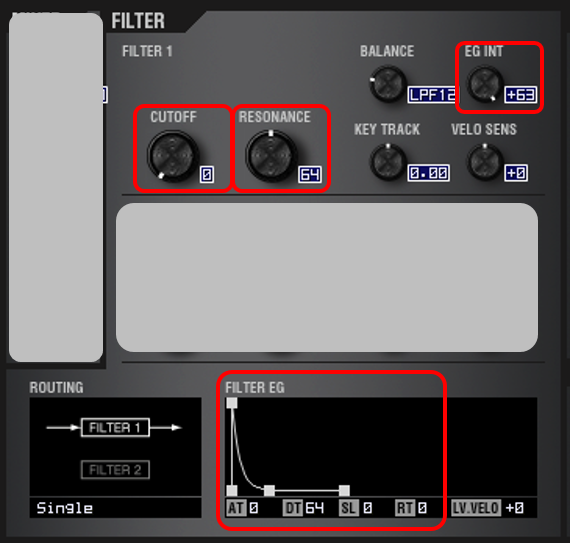
測定方法
- PROGRAM [INITPROG]を選択
- 「FILTER1:CUTOFF」を0、「FILTER1:RESONANCE」を64に設定
※効果がわかりやすくなるために設定 - 「FILTER1:EG INT」を+63に設定
- FILTER EG(EG1)のパラメーターを以下の値に設定(EGのレベルが減衰するのみ)
AT:0、DT:64、SL:0、RT:0 - A=220Hzを弾く
音データ

「みょん」と音が変化しました。
実験2(FILTER:EG INTをプラスに変化させて効果を確認する)
今度は「FILTER:EG INT」をプラスに変化させて効果を確認しましょう。
測定方法
- PROGRAM [INITPROG]を選択
- 「FILTER1:CUTOFF」を0、「FILTER1:RESONANCE」を64に設定
※効果がわかりやすくなるため - 「FILTER:EG(EG1)」のパラメーターを以下の値に設定(EGのレベルが減衰するのみ)
AT:0、DT:64、SL:0、RT:0 - 「FILTER1:EG INT」を0
- 「BPM(本体ではTEMPO)を20
- アルペジエーターのパラメーターを以下に変更
「RESOLUTION」を1/2、「GATE TIME」を50% - A=220Hzを弾く
- 「FILTER1:EG INT」を音が発生するごとに手動で0、+16、+32、+48、+63に変更
音データ

「EG」を変化させなくても、「EG INT」の値を変化させることで、音の変化の仕方が変わりました。
「さじ加減」ってことかな。
実験3(FILTER:EG INT:-63)
今度は「FILTER:EG INT」をマイナス側にして、その効果を確認しましょう。
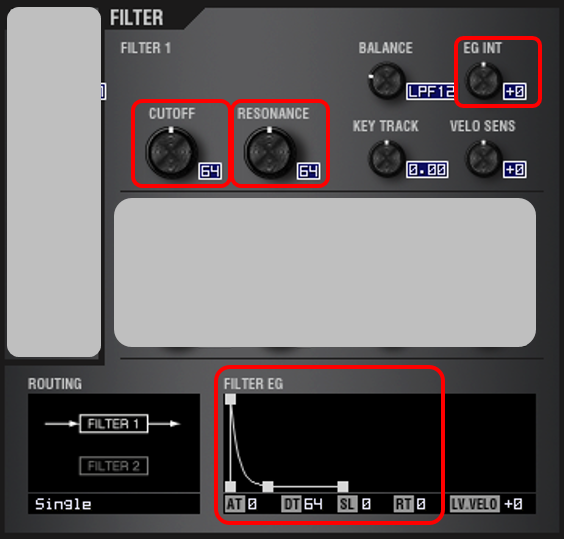
測定方法
- PROGRAM [INITPROG]を選択
- 「FILTER1:CUTOFF」を64、「FILTER1:RESONANCE」を64に設定
※効果がわかりやすくなるため - 「FILTER1:EG INT」を-63に設定
- FILTER EG(EG1)のパラメーターを以下の値に設定(EGのレベルが減衰するのみ)
AT:0、DT:64、SL:0、RT:0 - A=220Hzを弾く

音が止まらないので、最後に鍵盤を離しています。
音データ

最初こもっていて、後になるにつれて「ざらっ」とする。
効果が逆です。
実験4(FILTER:EG INTをマイナスに変化させて効果を確認する)
今度は「FILTER:EG INT」をマイナスに変化させて効果を確認しましょう。
測定方法
- PROGRAM [INITPROG]を選択
- 「FILTER1:CUTOFF」を64、「FILTER1:RESONANCE」を64に設定
※効果がわかりやすくなるため - 「FILTER:EG(EG1)」のパラメーターを以下の値に設定(EGのレベルが減衰するのみ)
AT:0、DT:64、SL:0、RT:0 - 「FILTER1:EG INT」を0に設定
- 「BPM(本体ではTEMPO)」を20に設定
- アルペジエーターのパラメーターを以下に変更
「RESOLUTION」を1/2、「GATE TIME」を50% - A=220Hzを弾く
- 「FILTER1:EG INT」を音が発生するごとに手動で0、-16、-32、-48、-63に変更
音データ
FILTERのEGの実験(その2)

今度は「FILTER EG」をもう少し変化させて、音を確認していきましょう。
実験1(FILTER:EG INT:+63、FILTER:EG AT:64、DT:64、SL:64、RT:64)
まず、「FILTER:EG INT」を+63に設定して、FILTER:EGの時間的変化を確かめてみましょう。
測定方法
- PROGRAM [INITPROG]を選択
- 「FILTER1:CUTOFF」を0、「FILTER1:RESONANCE」を64に設定
※効果がわかりやすくなるため - 「FILTER1:EG INT」を+63に設定
- 音の時間的変化がわかりやすくなるために、「AMP EG:RELEASE TIME(RT)」を80と長めに設定
- FILTER EG(EG1)の各パラメーターを64に設定
AT:64、DT:64、SL:64、RT:64 - A=220Hzを弾く
音データ
- CUTOFFが0なので、FILTER EGの値が大きくなるとカットオフ周波数が高域側に移動することにより、ろ過される周波数成分が少なくなるため、ATの時間変化で音の成分が多くなっていきます。
- その後、DTの時間変化でSUSTAIN LEVELまでカットオフ周波数が低域側に移動するために、ろ過される周波数成分が多くなり、音の成分が少なくなり柔らかい音へと変化します。
- その後、鍵盤を離すことにより、EGの値が減衰されて更に音が柔らかくなりながら、「AMP EG」のRTで音量が減衰されていきます。
波形
エンベロープ・ジェネレーターによる時間的変化を波形で見ていきましょう。
ATの立ち上がったあたり
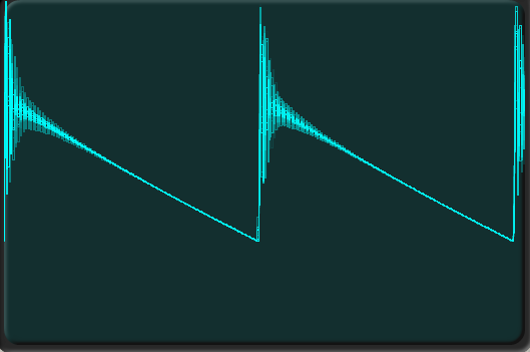
SUSTAIN LEVELあたり
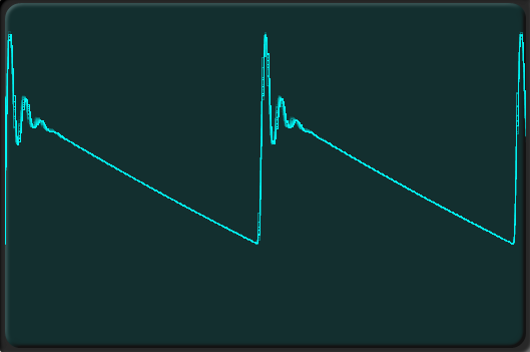
RELEASE TIMEのはじまりあたり
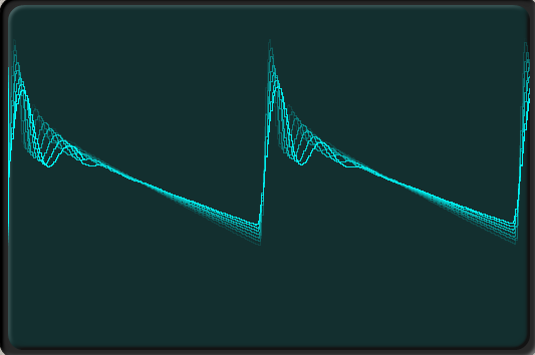
RELEASE TIMEの途中
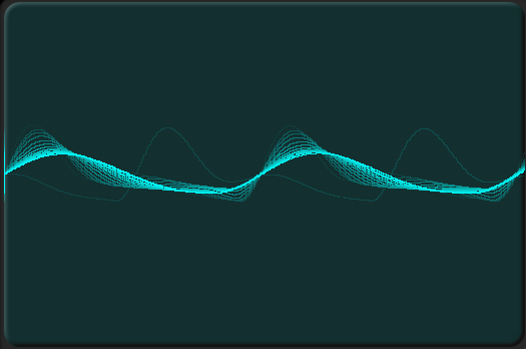
周波数スペクトル
ATACK TIMEの立ち上がったあたり
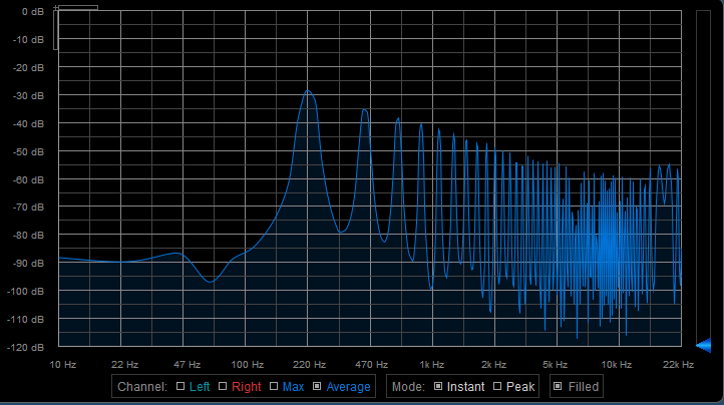
SUSTAIN LEVELあたり
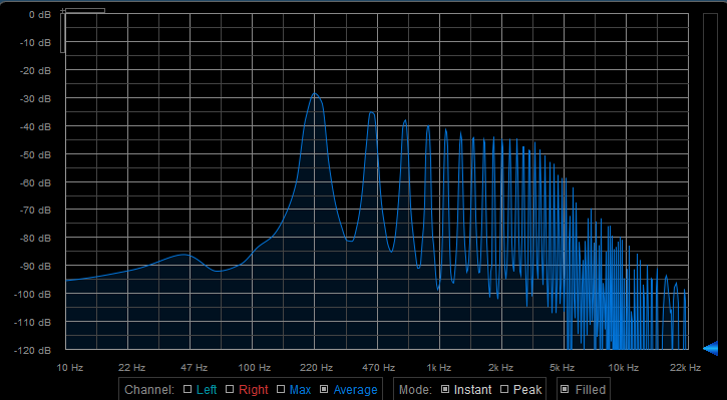
RELEASE TIMEのはじまりあたり
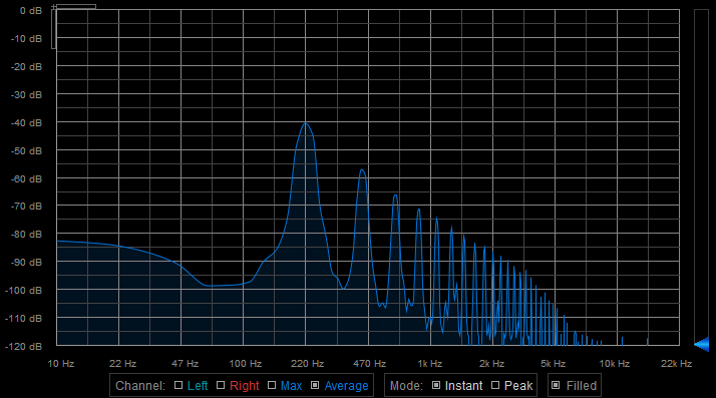
RELEASE TIMEの途中
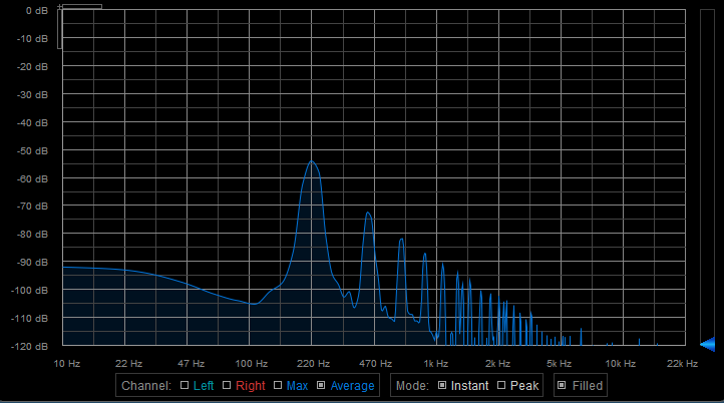
実験2(実験1からFILTER1:EG INTの値を変化させる)
今度は、「FILTER EG」の効果を「FILTER1:EG INT」の値を変化させて音を確認しましょう。
測定方法
- PROGRAM [INITPROG]を選択
- 「FILTER1:CUTOFF」を0、「FILTER1:RESONANCE」を64に設定
※効果がわかりやすくなるため - 「FILTER1:EG INT」を0に設定
- 音の時間的変化がわかりやすくなるために、「AMP EG:RELEASE TIME(RT)」を80と長めに設定
- FILTER EG(EG1)の各パラメーターを64
AT:64、DT:64、SL:64、RT:64 - 「BPM(本体ではTEMPO)を20に設定
- アルペジエーターをON
「RESOLUTION」を1/2、「GATE TIME」を50%に変更 - A=220Hzを弾く
- 「FILTER1:EG INT」を0、16、32、48、63に変更
音データ
実験3(FILTER:EG INT:-63、FILTER:EGのAT:64、DT:64、SL:64、RT:64)
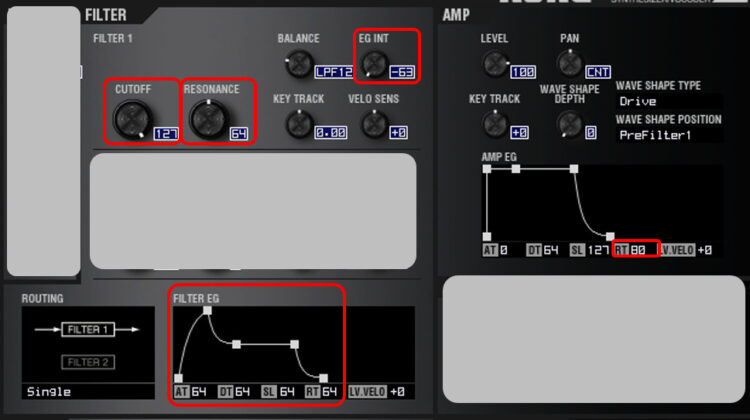
今度は、「FILTER:EG INT」を-63に設定して、FILTER:EGの時間的変化を確かめてみましょう。
測定方法
- PROGRAM [INITPROG]を選択
- 「FILTER1:CUTOFF」を127、「FILTER1:RESONANCE」を64に設定
※効果がわかりやすくなるため - 「FILTER1:EG INT」を-63に設定
- 音の時間的変化がわかりやすくなるために、「AMP EG:RELEASE TIME(RT)」を80と長めに設定
- FILTER EG(EG1)の各パラメーターを64
AT:64、DT:64、SL:64、RT:64 - A=220Hzを弾く
音データ
- CUTOFFが127なので、FILTER EGの値がマイナスに大きくなるとカットオフ周波数が低域側に移動することにより、ろ過される周波数成分が大きくなるため、ATの時間変化で音の成分が少なくなっていきます。
- その後、DTの時間変化でSUSTAIN LEVELまでカットオフ周波数が高域側に移動するために、ろ過される周波数成分が少なくなり、音の成分が多くなりはっきりした音へと変化します。
- その後、鍵盤を離すことにより、EGの値が減衰されてより音がはっきりしながら、「AMP EG」のRTで音量が減衰されていきます。
波形
ATACK TIMEの立ち上がりはじめ
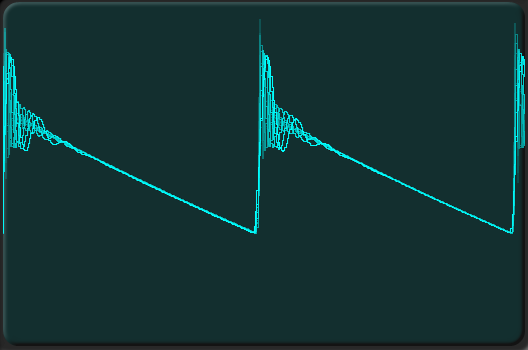
ATACK TIMEでレベルが上がりきったあたり
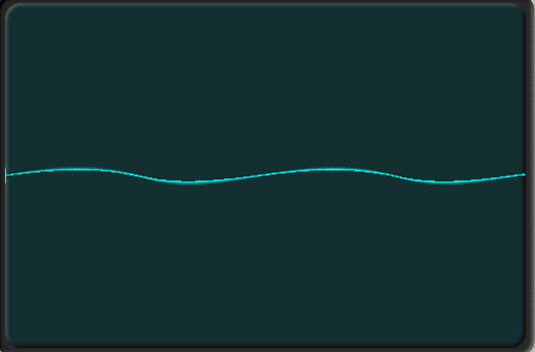
SUSTAIN LEVELあたり
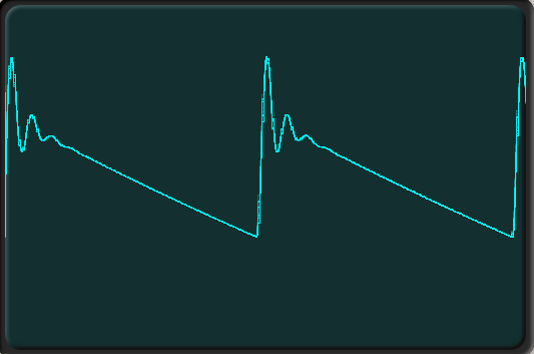
RELEASE TIMEの途中
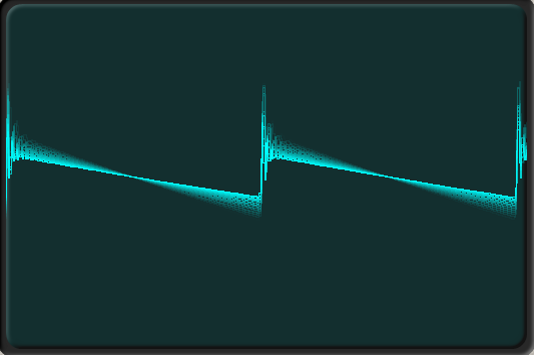
周波数スペクトル
ATACK TIMEの立ち上がりはじめ
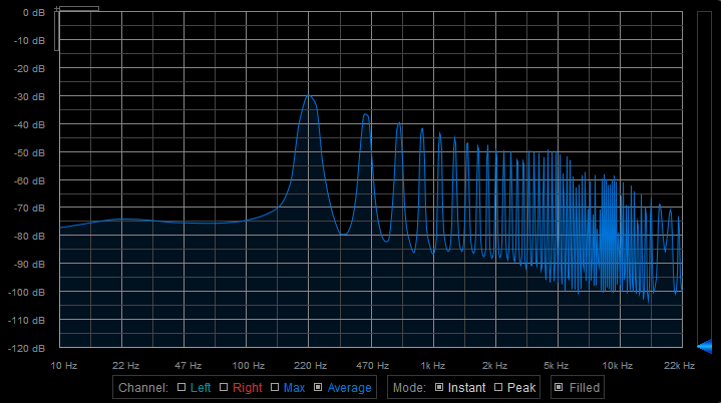
ATACK TIMEでレベルが上がりきったあたり
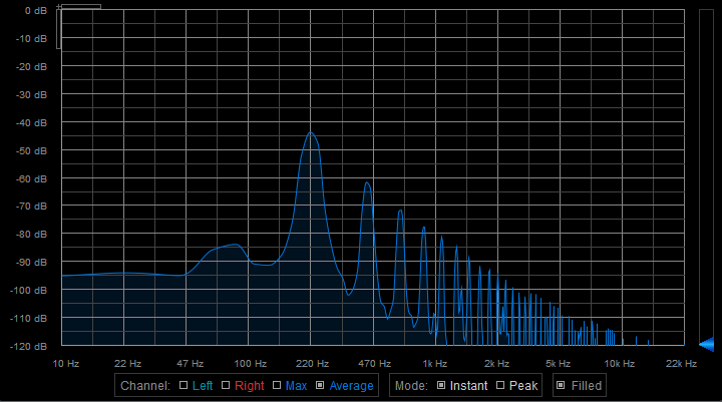
SUSTAIN LEVELあたり
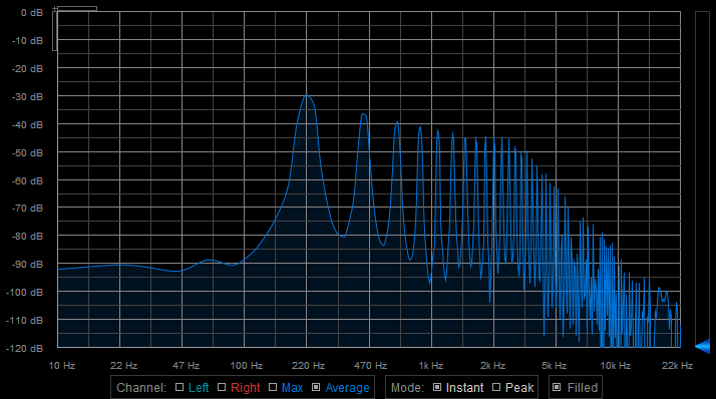
RELEASE TIMEの途中
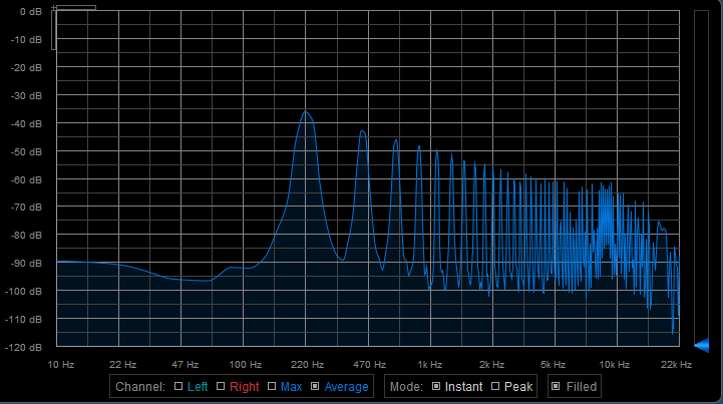
実験4(実験3から「FILTER1:EG INT」の値を変化させる)
今度は、「FILTER EG」の効果を「FILTER1:EG INT」の値を変化させて音を確認しましょう。
測定方法
- PROGRAM [INITPROG]を選択
- 「FILTER1:CUTOFF」を127、「FILTER1:RESONANCE」を64に設定
※効果がわかりやすくなるため - 「FILTER1:EG INT」を0に設定
- 音の時間的変化がわかりやすくなるために、「AMP EG:RELEASE TIME(RT)」を80と長めに設定
- FILTER EG(EG1)の各パラメーターを64
AT:64、DT:64、SL:64、RT:64 - 「BPM(本体ではTEMPO)」を20に設定
- アルペジエーターをON
「RESOLUTION」を1/2、「GATE TIME」を50%に変更 - A=220Hzを弾く
- 「FILTER1:EG INT」を0、-16、-32、-48、-63に変更
音データ
まとめ
今回は前回の「シンセサイザーの機能 アンプとエンベロープ・ジェネレーター:AMP、AMP EG(EG2)」に続いて、フィルターのエンベロープ・ジェネレーターによる「シンセサイザーの機能 フィルターによる時間的変化:FILTER EG(EG1)」を説明しました。
エンベロープ・ジェネレーターがないとオシレーターの波形がそのまま出力されて、変化のない音となってしまいます。

実際はそれも「あり」なのですが...
プリセット音のデータを見ると、結構多いですよ。
フィルターのエンベロープ・ジェネレーターによる音の時間的変化を理解していただけましたでしょうか。
この記事を読んだ方がシンセサイザーに興味を持っていただけたら幸いです。
さて、次回は「シンセサイザーの機能 音の周期的な変化:LFO(1)」について説明します。
では。

波形を見ていて面白くなってイメージをいっぱい貼ってしまいました(笑)
このブログでは、KORG microKorg XL+のSound Editor画面を使って説明しています。





コメント